저는 재미있는 동영상을 유튜브나 네이버TV를 통해 무료로 즐기고 있는데요. 네이버TV에서 동영상을 보다보면 이 동영상을 고화질로 내 컴퓨터나 노트북에 다운로드 받아 개인용으로 소장하고 싶다고 생각을 해본 경험이 있습니다. 아마 저 말고도 네이버TV를 보셨던 분들이라면 저와 같은 생각을 해보셨을 겁니다.
그만큼 네이버TV에서 정말 재미있는 동영상들이 초고화질로 업로드가 되어 있는데요. 무려 1080p 화질의 동영상들도 굉장히 많이 있습니다. 동영상이 유익하고 재미있는데 화질도 고화질이라면 꼭 개인적으로 소장하고 싶다라는 생각을 할 수 있겠죠? 그래서 저는 어떻게 하면 네이버TV에 올라와 있는 동영상을 쉽게 개인PC에 다운로드 받아 소장할 수 있는지 에 대한 방법을 알려드리고자 합니다.
네이버TV 동영상 다운로드 사이트 추천
네이버TV를 다운로드 할 수 있도록 도와주는 사이트들은꽤 많이 존재하는데요. 저는 이런 사이트들 필요 없이 크롬으로 다운로드 할 수 있는 방법과 사이트를 이용한 매우 간단하게 다운로드 방법을 알려드리겠습니다.
1. 사이트를 이용한 동영상 다운로드 방법
사이트를 이용하여 간단하게 네이버TV의 동영상을 다운로드 할 수 있는 방법입니다. 저는 다른 방법은 다 필요 없다고 생각하며, 지금 알려드린 이 방법이 최고라고 생각합니다. 먼저 네이버TV 동영상 다운을 도와주는 아래 사이트에 접속합니다. 이 사이트에서 다운로드가 가능합니다. http://www.2getflv.co.kr/ 사이트를 처름 들어가면 아래와 같은 화면을 볼 수 있습니다. 2GetFLV 라는 사이트로 여러 사이트에 올라온 동영상들을 한 번에 쉽고 간편하게 다운로드 받을 수 있게 해주는 사이트입니다.

현재 네이버TV의 동영상만 다운로드 받을 수 있는 것이 아니고 카카오TV, 아프리카, 엠군, 판도로TV, 네이트 판에
올라온 동영상들도 다운로드를 받을 수 있습니다. 정말 많은 사이트의 동영상을 다운로드 받을 수 있도록 해주는 훌륭한 사이트라고 볼 수 있습니다. 사이트 목록은 아래 사진에서 확인할 수 있습니다.

저는 네이버TV의 동영상을 다운로드 받아 보겠습니다. 먼저 네이버TV에 접속해서 동영상을 실행합니다. 그리고 인터넷 브라우저에 보면 URL 주소가 있는데요. PC나 핸드폰에 저장하기를 원하는 동영상에 대한 URL 주소를 복사해서 아래처럼 붙여넣기 합니다. 그리고 검색 버튼을 클릭하면 됩니다.

그럼 아래에 동영상이 나타납니다. 동영상에 대한 제목과 썸네일 사진이 보여지는 것을 볼 수 있습니다. 이렇게 되면 정상적으로 네이버TV의 동영상을 불러오게된 것입니다. 여기서 위 저작권법에 동의하며 다운로드 합니다. 버튼을 클릭합니다. 이러한 동영상들은 저작권이 있기 때문에 개인 감상용도로만 사용해야 됩니다.

다운로드 페이지가 나타납니다. 웹 브라우저에서 간단하게 다운로드 하기 위해서는 두번째인 Savs as로 된 다운로드 링크인 Download Link1 버튼을 클릭합니다. 크롬 웹브라우저 에서는 바로 동영상이 다운로드 되는 것은 아니구요. 링크를 클릭했다면 동영상을 감상할 수 있는 새로운 웹 창이 나타날 것입니다.

아래처럼 동영상 실행이 되는 웹 창이 하나 나타납니다. 그리고 동영상이 실행이 됩니다. 이 상태에서 동영상의 하단 오른쪽에 마우스를 가져다 대면 아이콘이 나오는데요. 아이콘을 누르면 다운로드 버튼이 나타나게 됩니다. 이 버튼을 클릭하여 MP4 파일 형식으로 다운 받을 수 있습니다.

2. 크롬 개발자도 도구 이용한 다운로드
저는 아래와 같은 동영상을 1080p 초고화질로 다운로드 받아 개인 노트북에 소장할 것인데요. 먼저 동영상을 실행합니다. 앞에 광고가 있다면 광고를 다 보시거나 SKIP을 통해 해당 동영상이 재생되는 상태여야 됩니다.
동영상이 재생되고 있는 상태에서(일시중지 안됨) 크롬 웹브라우저의 개발자 모드로 들어갑니다. 단축키는 F12 버튼을 누르시면 됩니다. 그러면 동영상 옆에 창이 하나 나타나는데요. 여기서 Network 항목을 선택합니다. 그러면 밑에 Waterfall 부분을 보면 파란색으로 길게 되어 있는 것이 보일 겁니다. 이것을 통해 간단하게 다운이 가능합니다.
이 항목에 대해 마우스 오른쪽 버튼을 클릭합니다. 그러면 여러 메뉴 항목들이 나타나는데요. 여기서 Open in new tab 버튼을 클릭해줍니다. 그러면 크롬 새로운 탭으로 동영상이 재생될 것입니다.
아래처럼 동영상이 크롬의 새 탭으로 새로 열리면서 동영상이 재생됩니다. 동영상의 오른쪽 하단에 보시면 아래 사진과 같은 모양의 아이콘이 있는데요. 이것을 눌러서 동영상을 다운로드 받을 수 있습니다.
아래 사진 처럼 다운로드라는 항목이 나타날 것입니다. 다운로드를 누르면 크롬 웹 브라우저의 하단에 해당 동영상이 다운로드가 되는 것을 볼 수 있습니다.
또는 간단하게 마우스 오른쪽 버튼을 누르게 되면 바로 동영상을 다른 이름으로 저장하는 버튼이 보이는데요. 이것을 눌러서 동영상을 다운로드 받아 개인용으로 소장할 수 있습니다. 참고로 이러한 네이버 TV의 동영상들은 저작권이 있기 때문에 개인 감상용으로 사용하셔야 됩니다.

이렇게 해서 네이버티비에 올라온 동영상들을 얼마든지 개인 소장 및 감상을 위해 컴퓨터나 모바일에 동영상 파일을 다운로드 받아 소장할 수 있습니다. 네이버TV에 올라온 동영상을 다운로드 받기를 원하는 분들에게 제가 작성한 이 글을 정말 큰 도움이 되셨으면 좋겠습니다. 감사합니다.













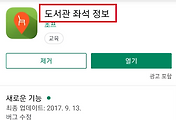


댓글